Windows 7 include un'utile utility che esegue automaticamente la scansione del laptop e offre consigli su come migliorare la durata della batteria. Rileva anche i dispositivi che potrebbero impedire al laptop di entrare in uno stato di bassa potenza. La cosa migliore è che presenta tutto in un file HTML che è possibile visualizzare utilizzando il browser. Ecco come ottenere il tuo power report di Windows 7.
1. Il power report viene eseguito utilizzando il prompt dei comandi e deve disporre dei privilegi di amministratore per funzionare. Fare clic sul pulsante Start, selezionare "Tutti i programmi" e, sotto "Accessori", fare clic con il tasto destro del mouse su "Prompt dei comandi". Dall'elenco delle opzioni visualizzate, fai clic su "Esegui come amministratore".

2. Apparirà una finestra di prompt dei comandi. Prima di eseguire l'applicazione, assicurarsi che il laptop sia nella configurazione che si utilizzerà quando si fa affidamento sulla batteria. Lasciare collegati i dispositivi USB essenziali, che verranno monitorati e inclusi nel rapporto sulla potenza.

3. Non è necessario eseguire il power report da una cartella specifica, quindi digitare semplicemente "powercfg -energy" (lasciare le virgolette). Ora dovrebbe apparire un messaggio 'Abilitazione traccia per 60 secondi'. Quando il minuto è scaduto, vedrai un'indicazione di quanti errori, avvisi e messaggi di informazione generale sono stati generati. Ti verrà anche detto dove trovare il rapporto completo. In questo caso, si trova nella directory "C: \ Windows \ system32".

4. Chiudere la finestra del prompt dei comandi e, utilizzando Windows Explorer, accedere alla cartella come descritto nel passaggio precedente. Individua il file 'energy-report.html' e fai doppio clic su di esso. Il report completo verrà ora aperto in una nuova finestra del browser. Nella parte superiore, verranno visualizzate le informazioni generali sul laptop, incluso il nome, il numero di processi in esecuzione e la presenza o meno di plug-in.

5. I dettagli interessanti si trovano più in basso, sotto "Risultati dell'analisi". In questo esempio, si avverte che stiamo eseguendo il portatile sul piano "Prestazioni elevate" anche quando è alimentato a batteria e che il laptop non è impostato per passare automaticamente allo stato di sospensione dopo un determinato periodo di tempo. Scorri ulteriormente verso le sezioni "Avvertenze" e "Informazioni" e ti verranno offerti ulteriori consigli su come migliorare la durata della batteria.












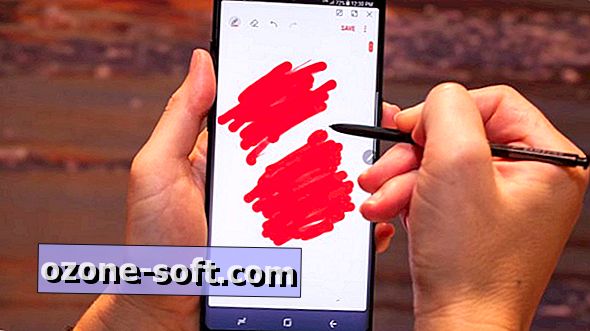

Lascia Il Tuo Commento